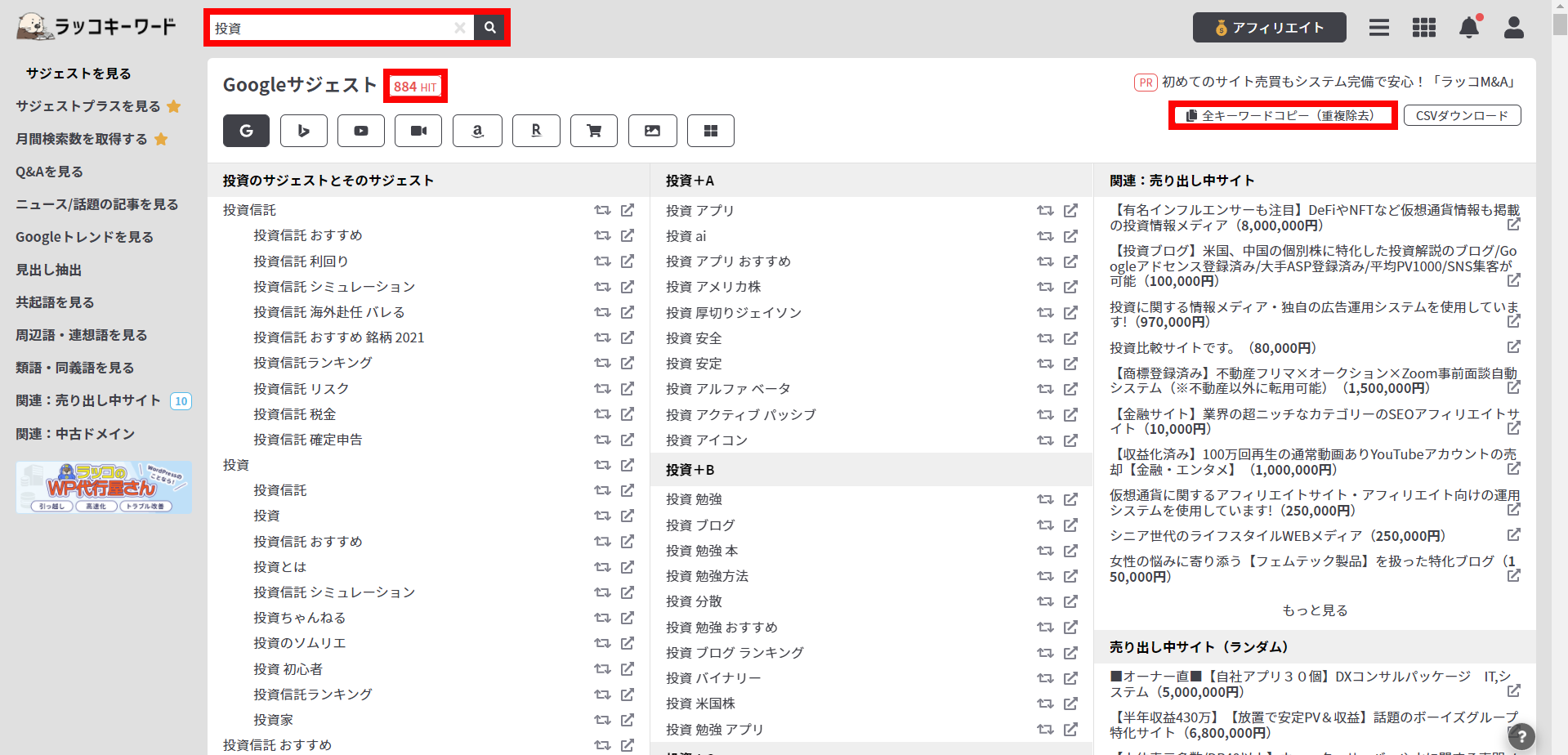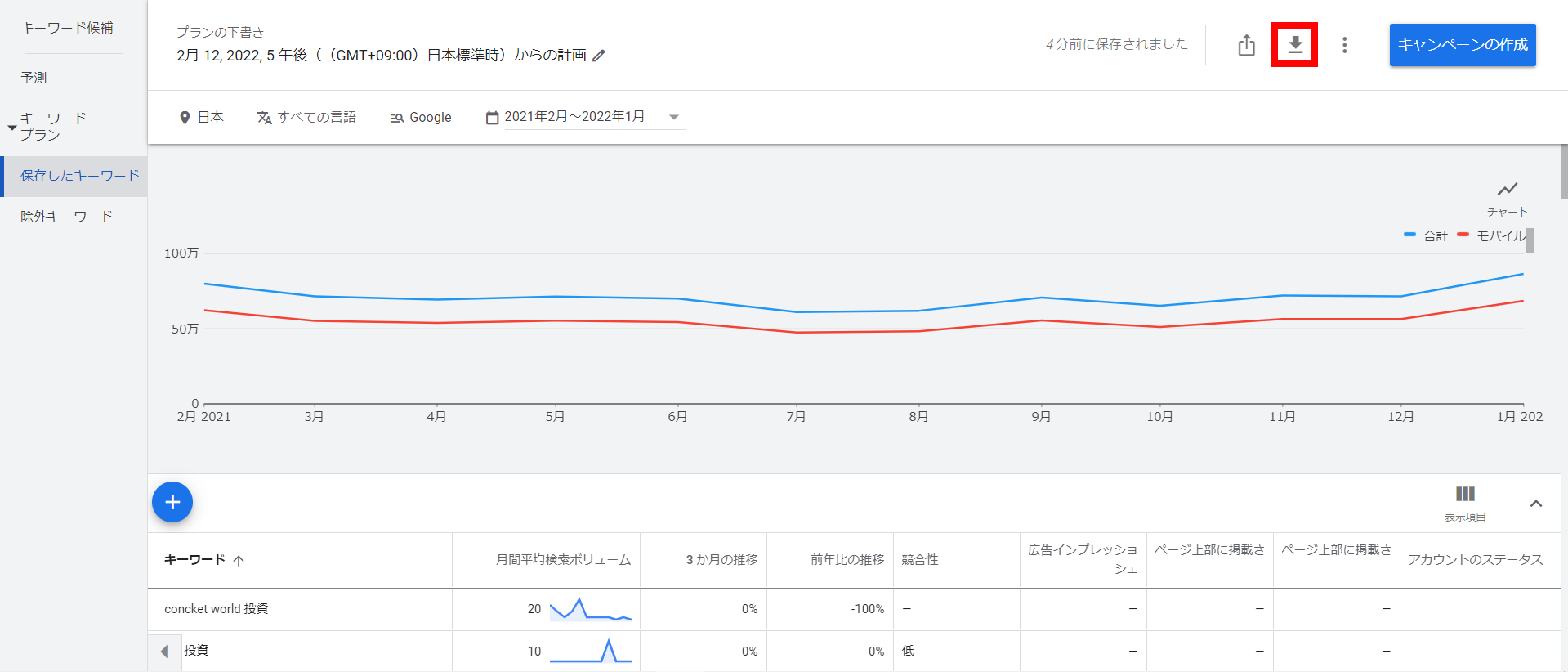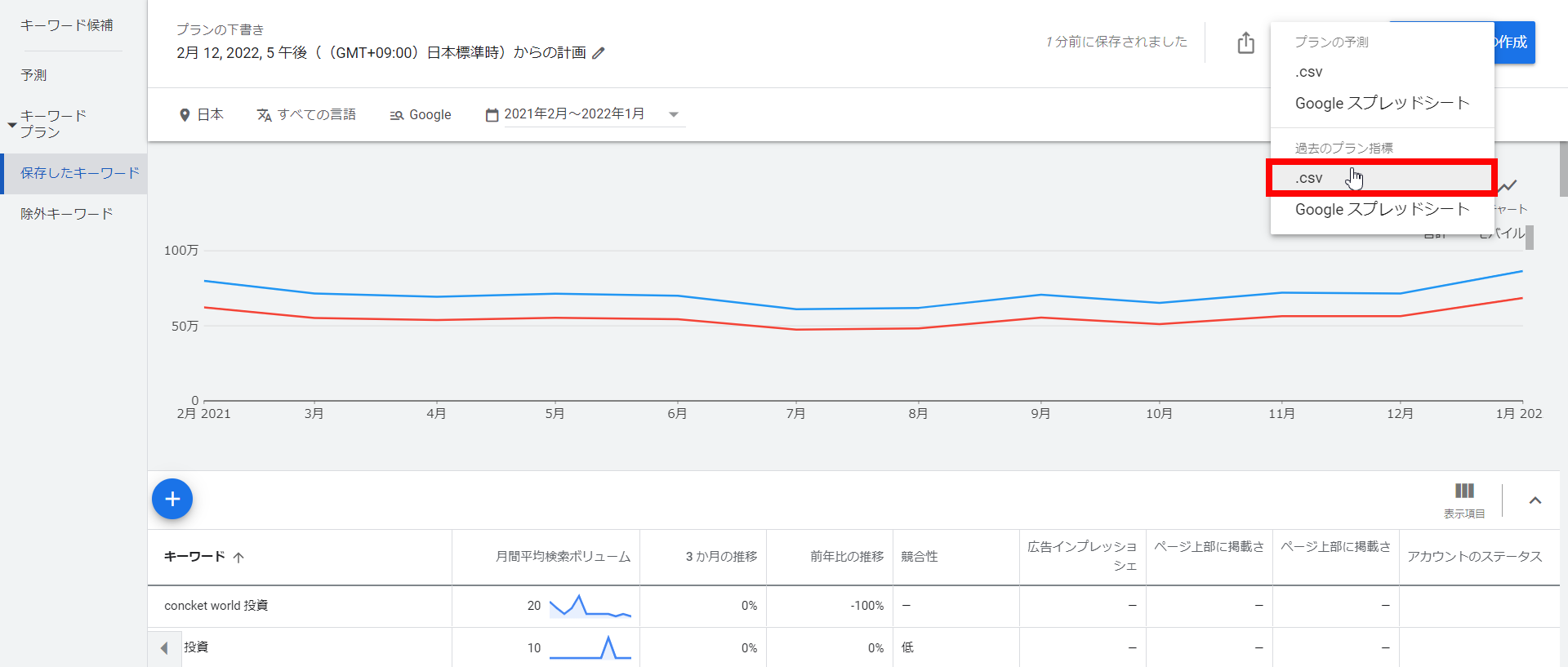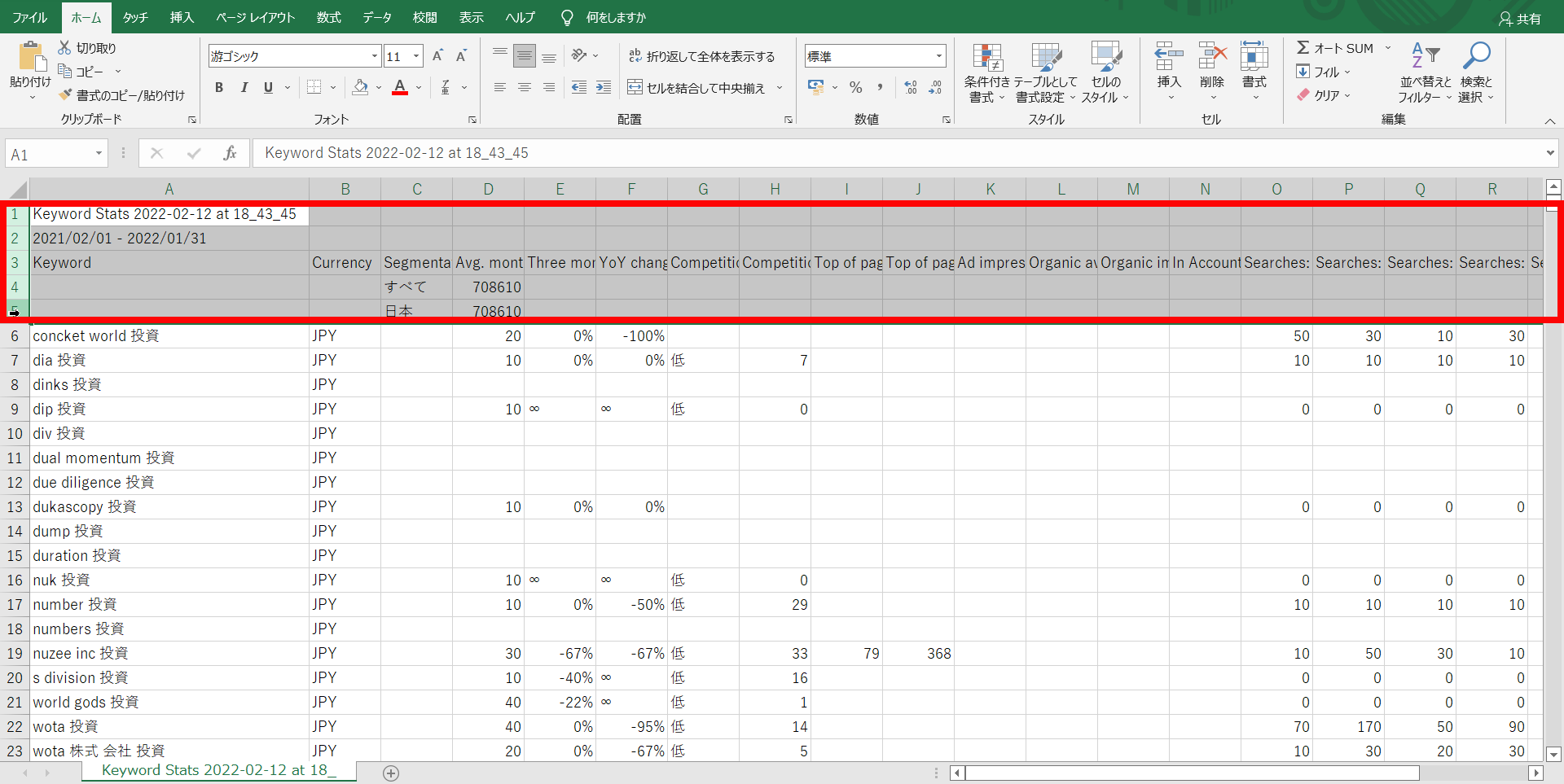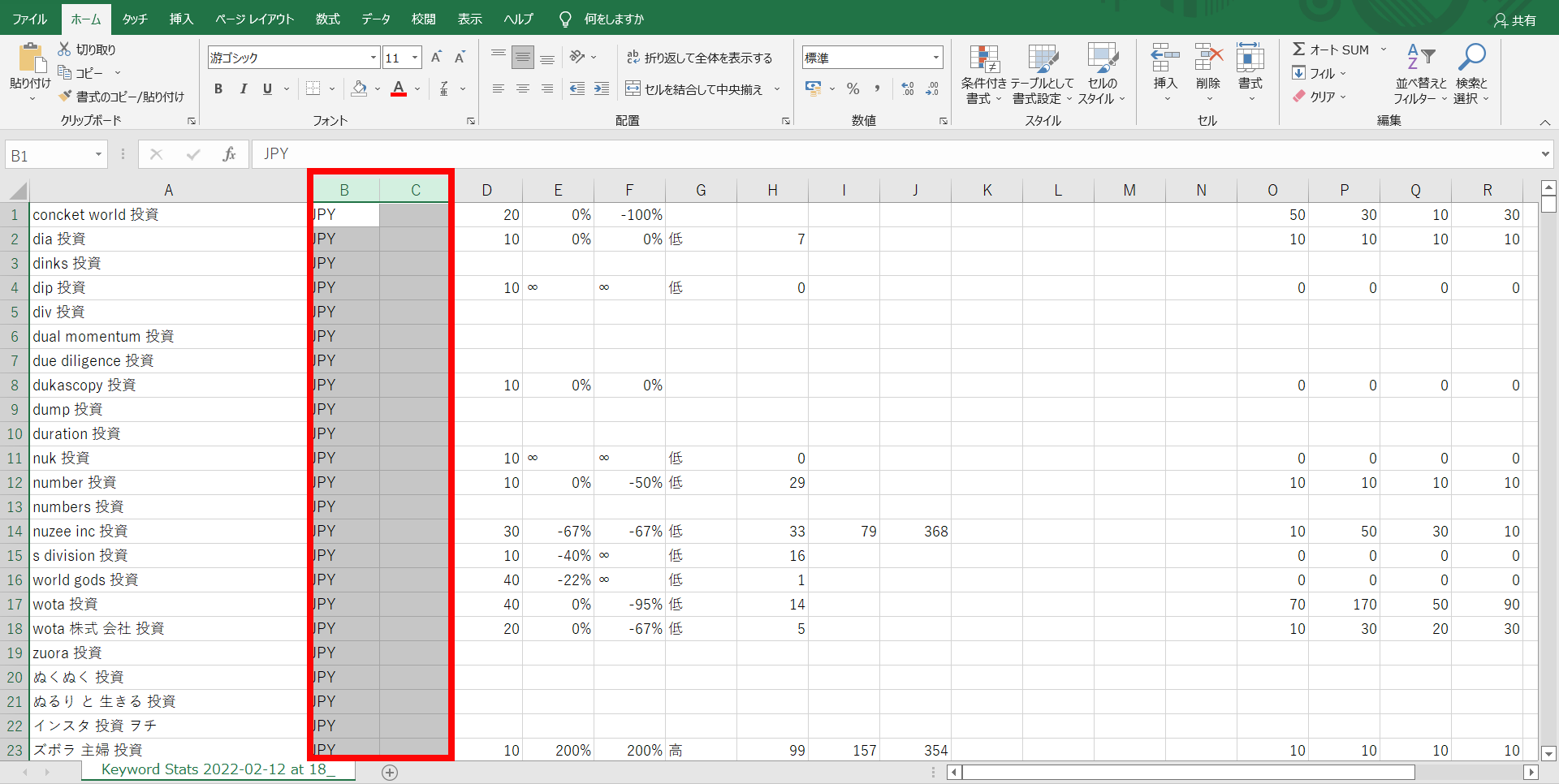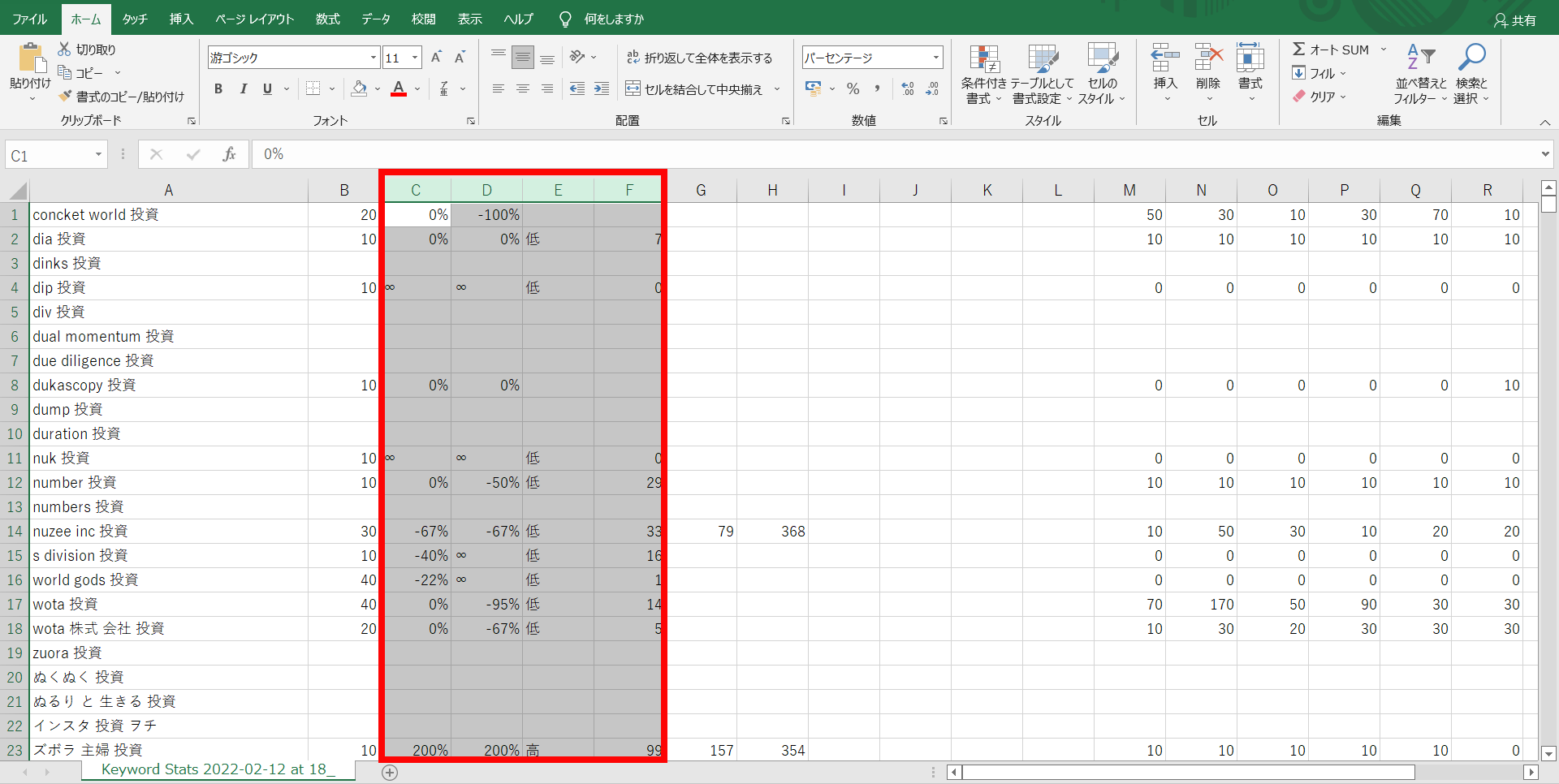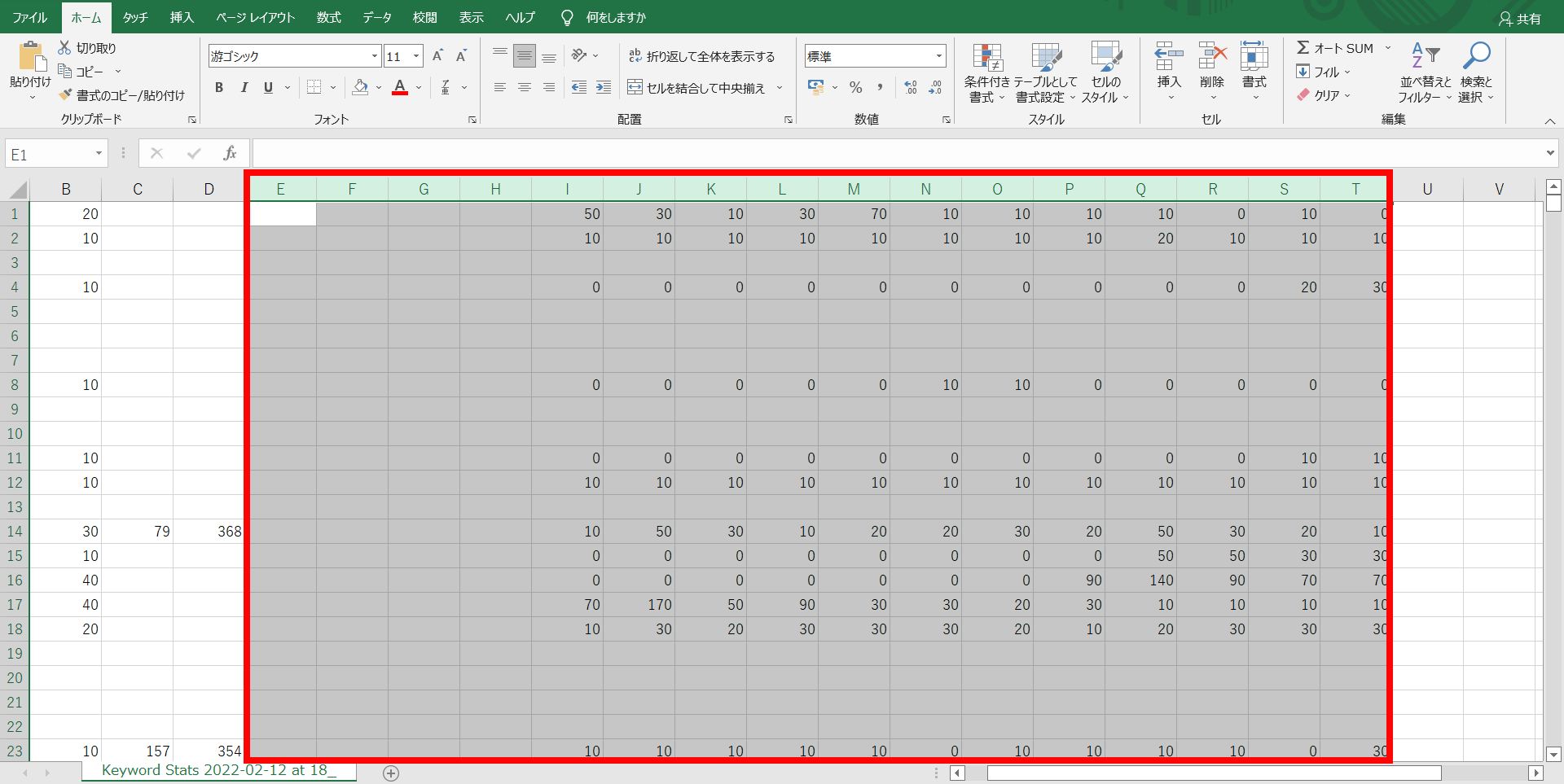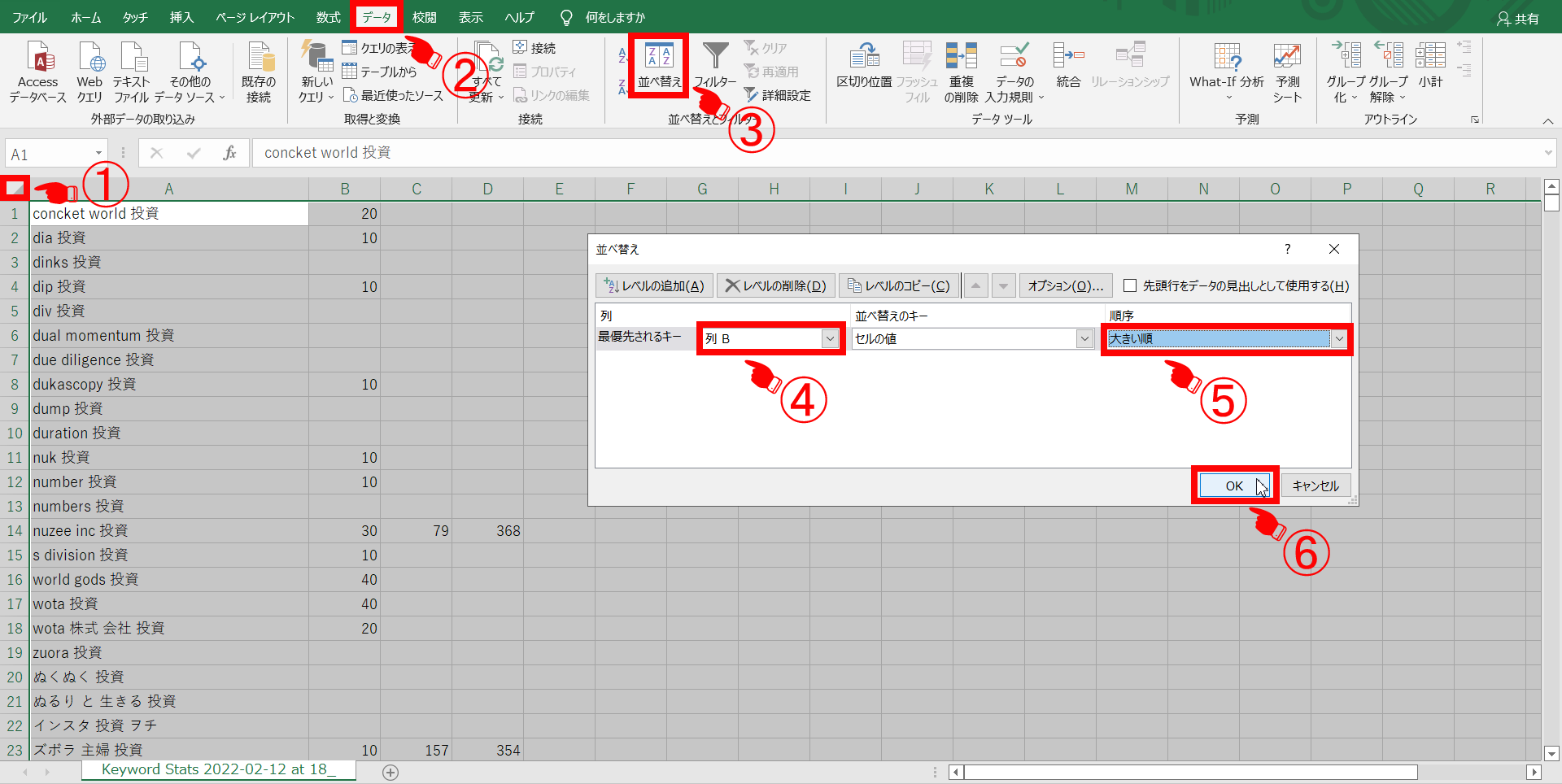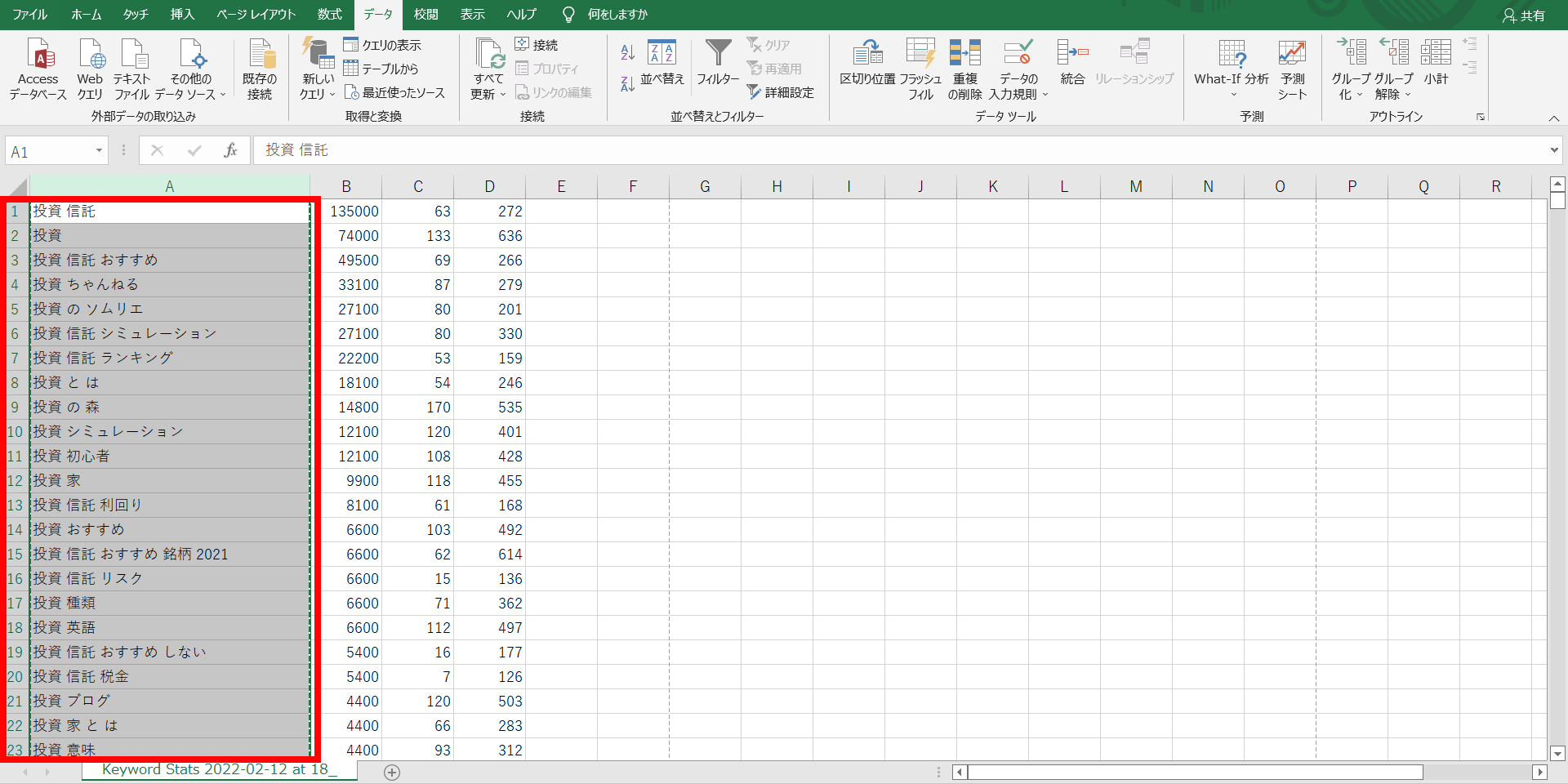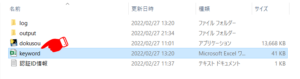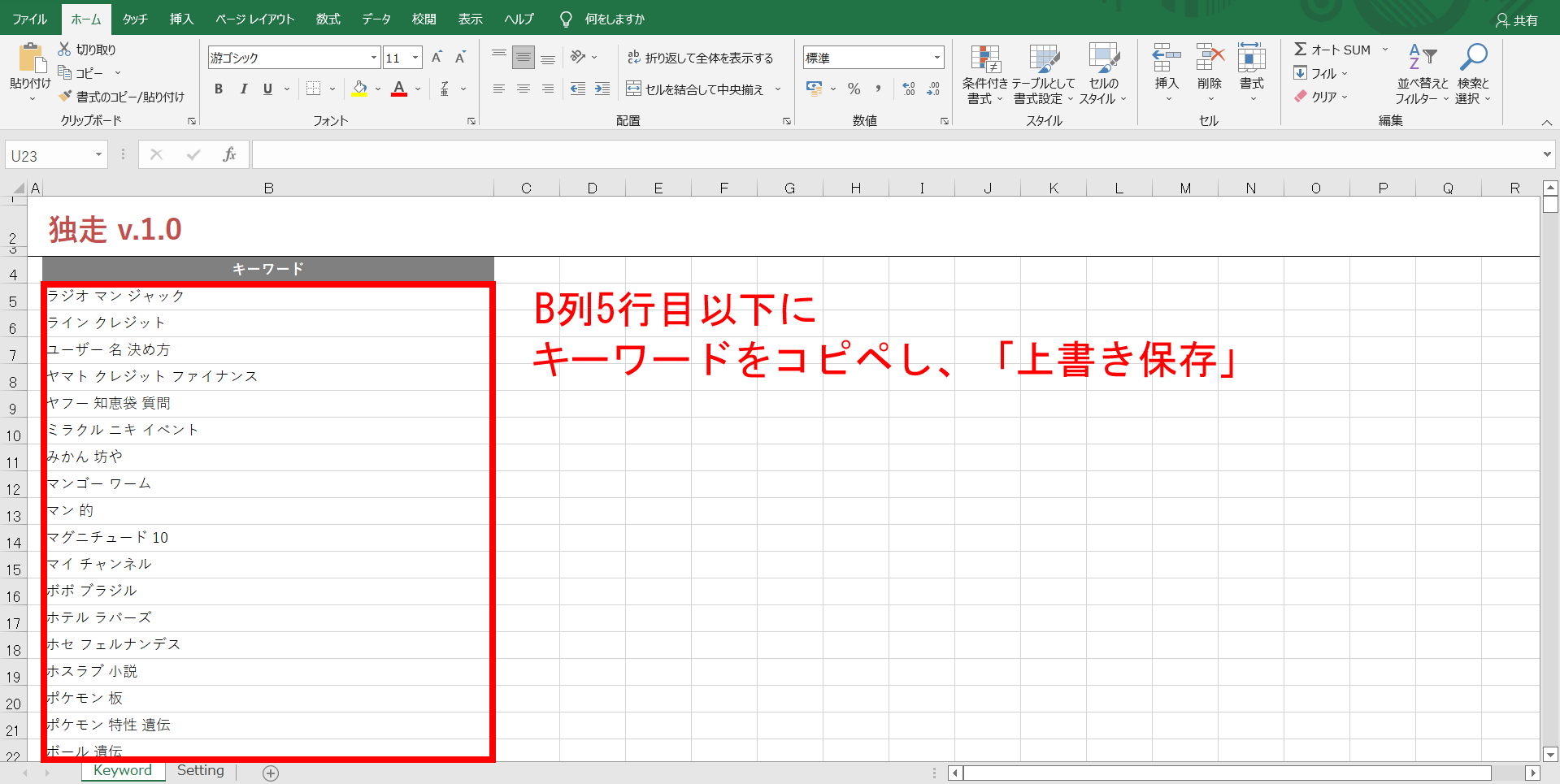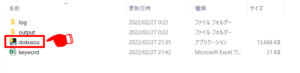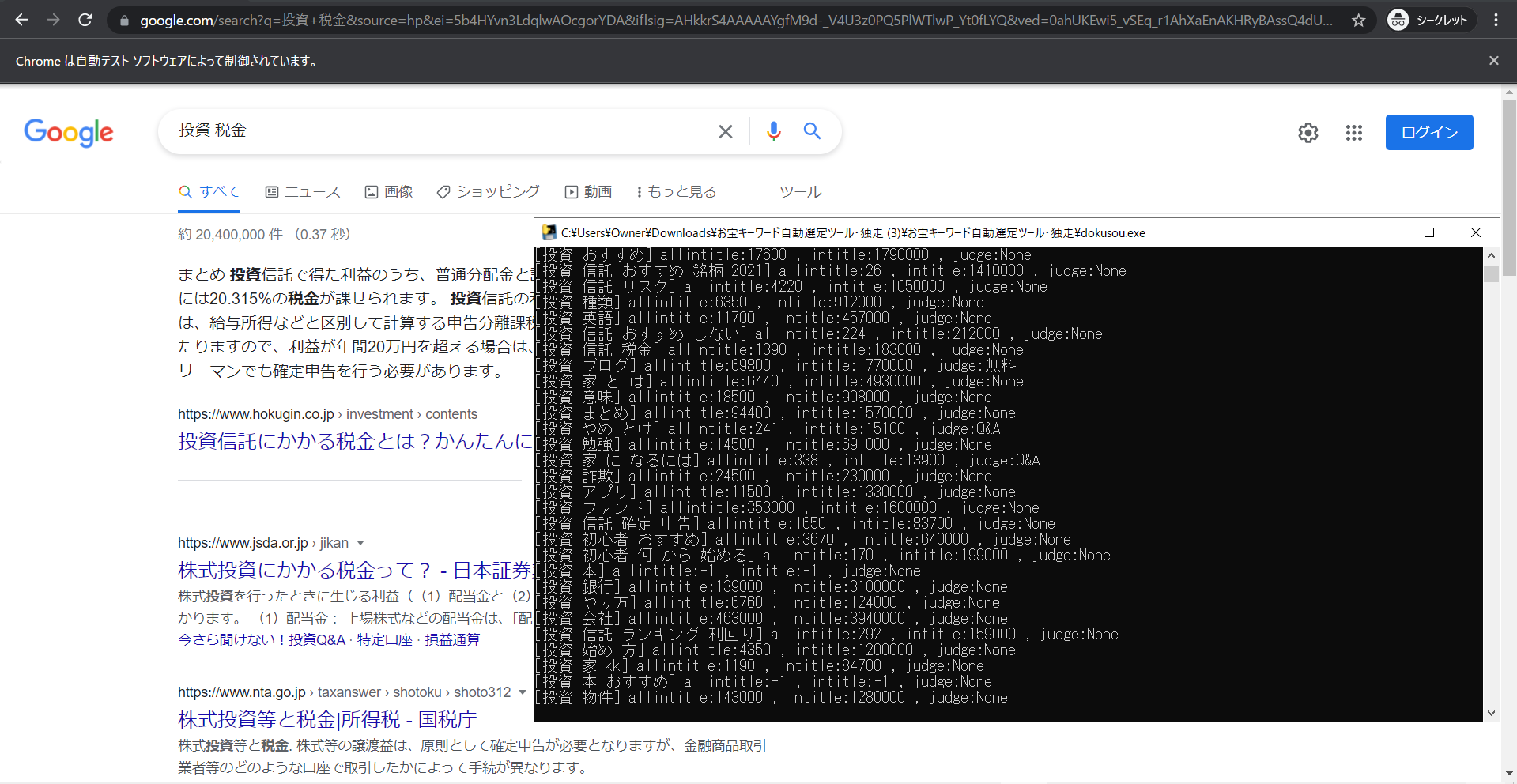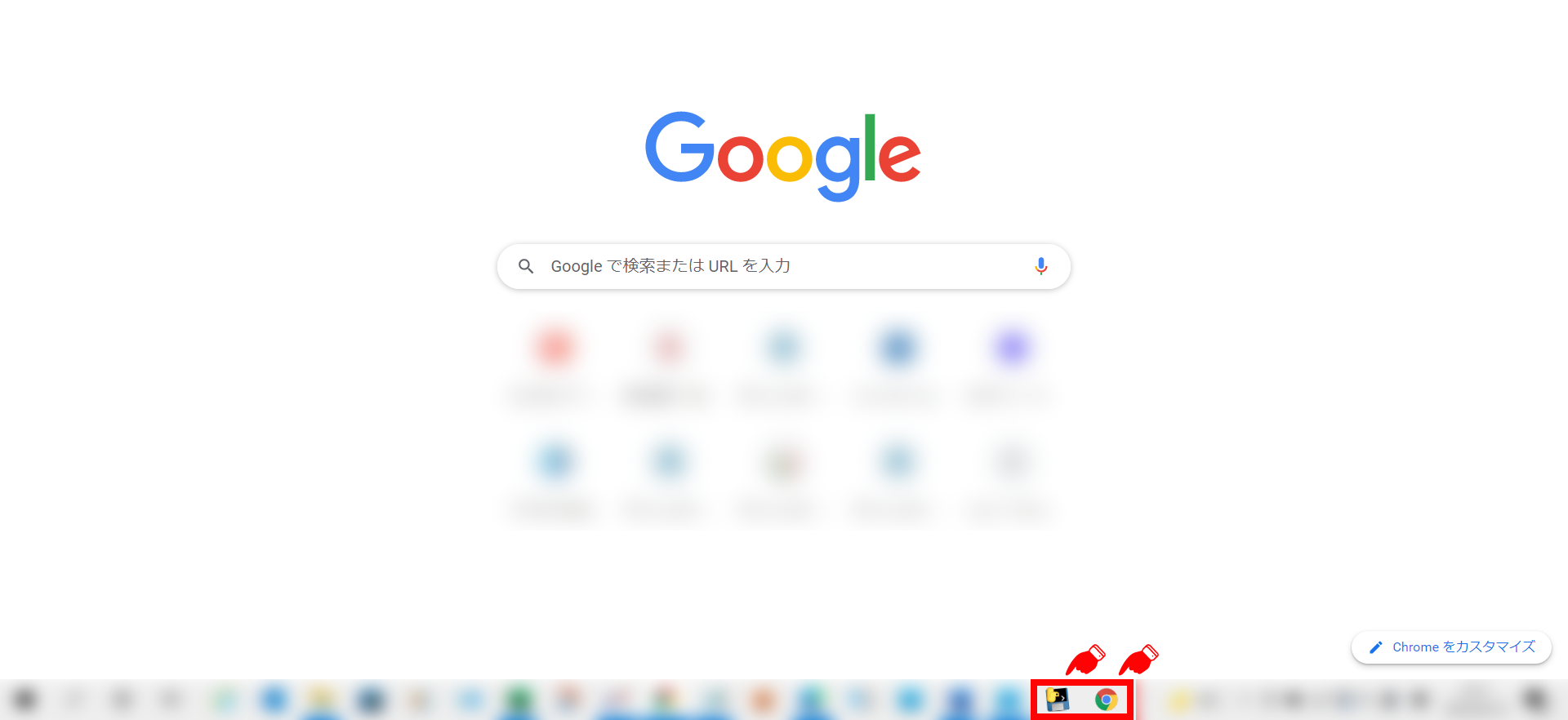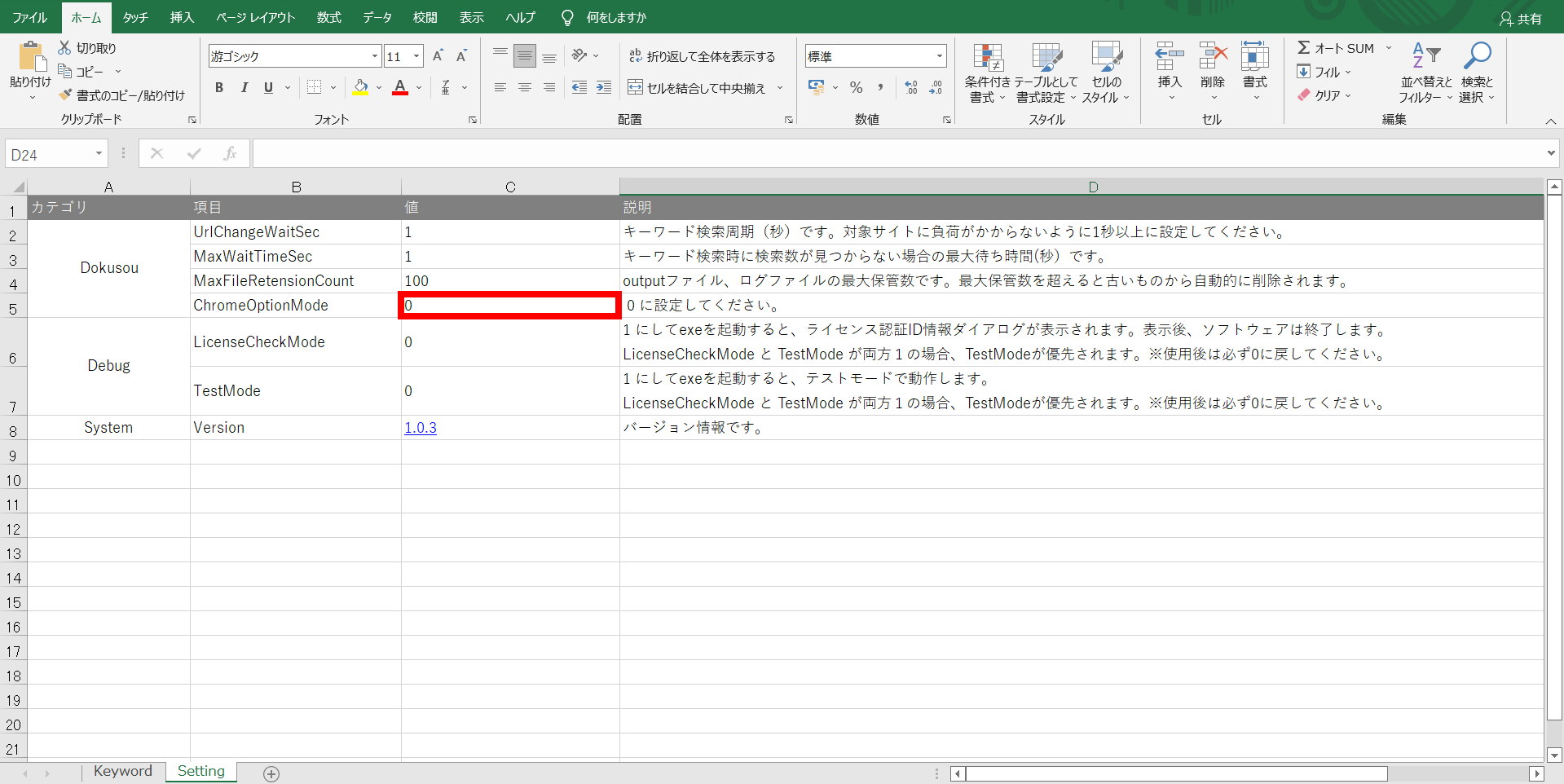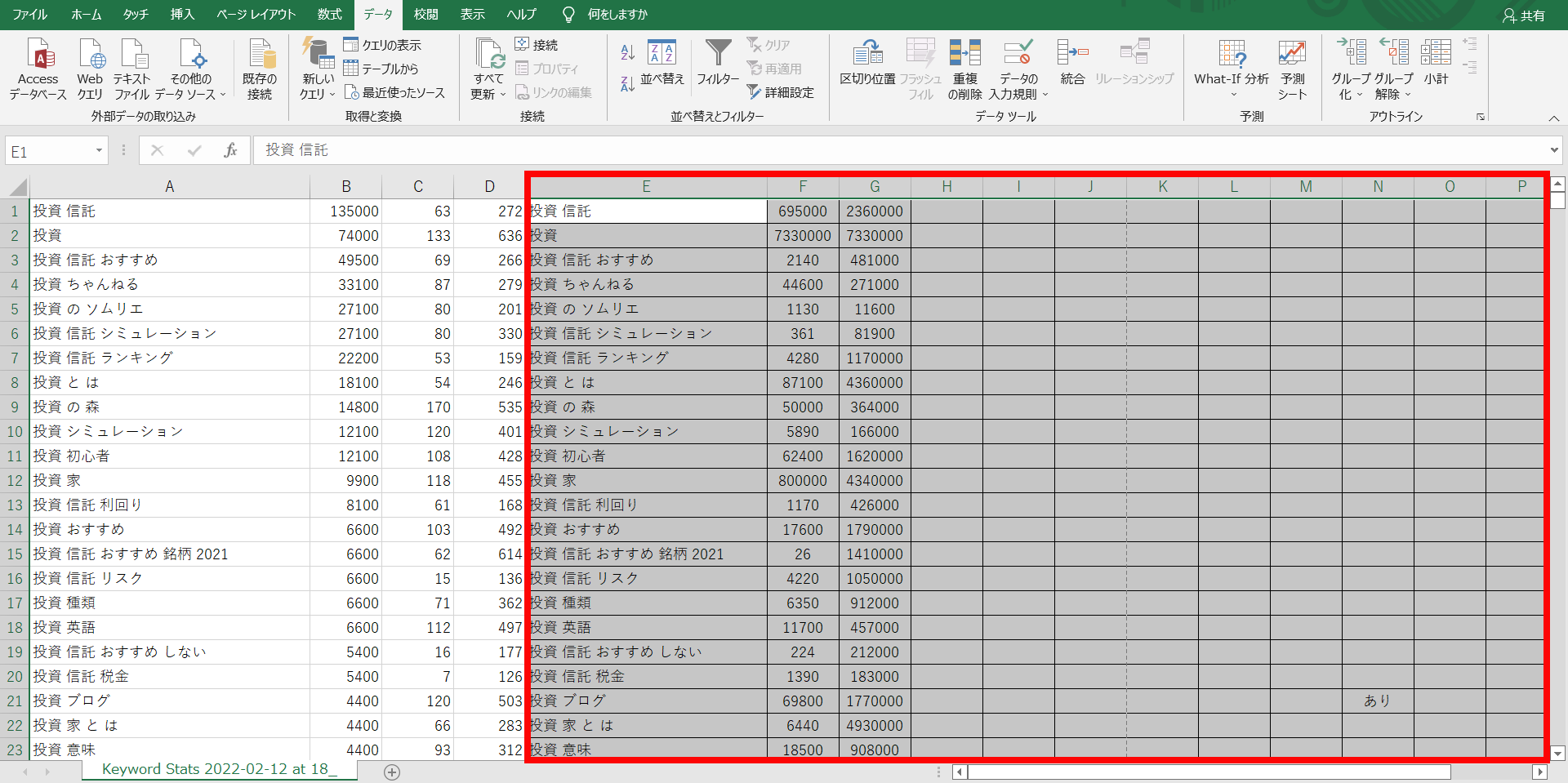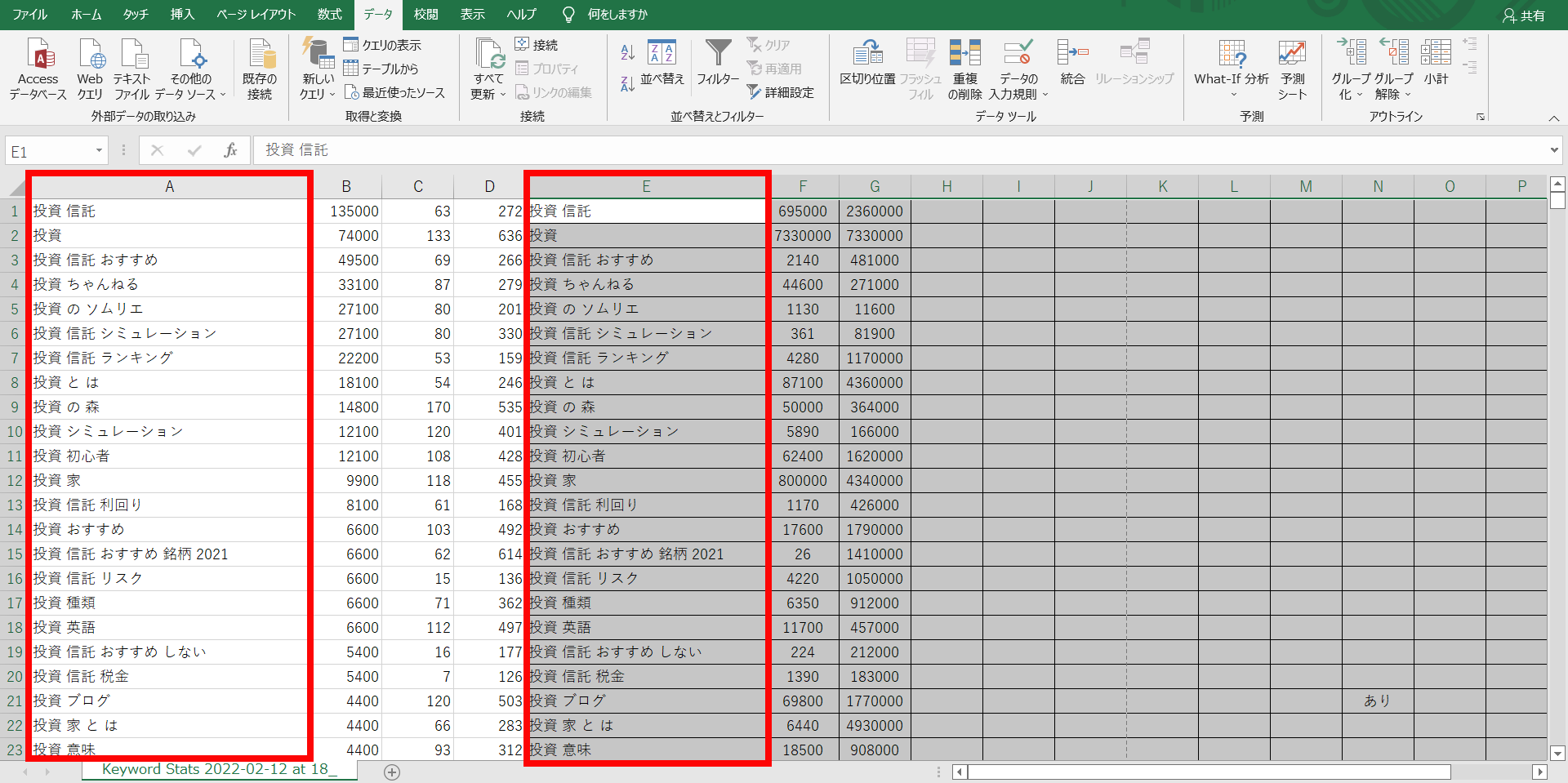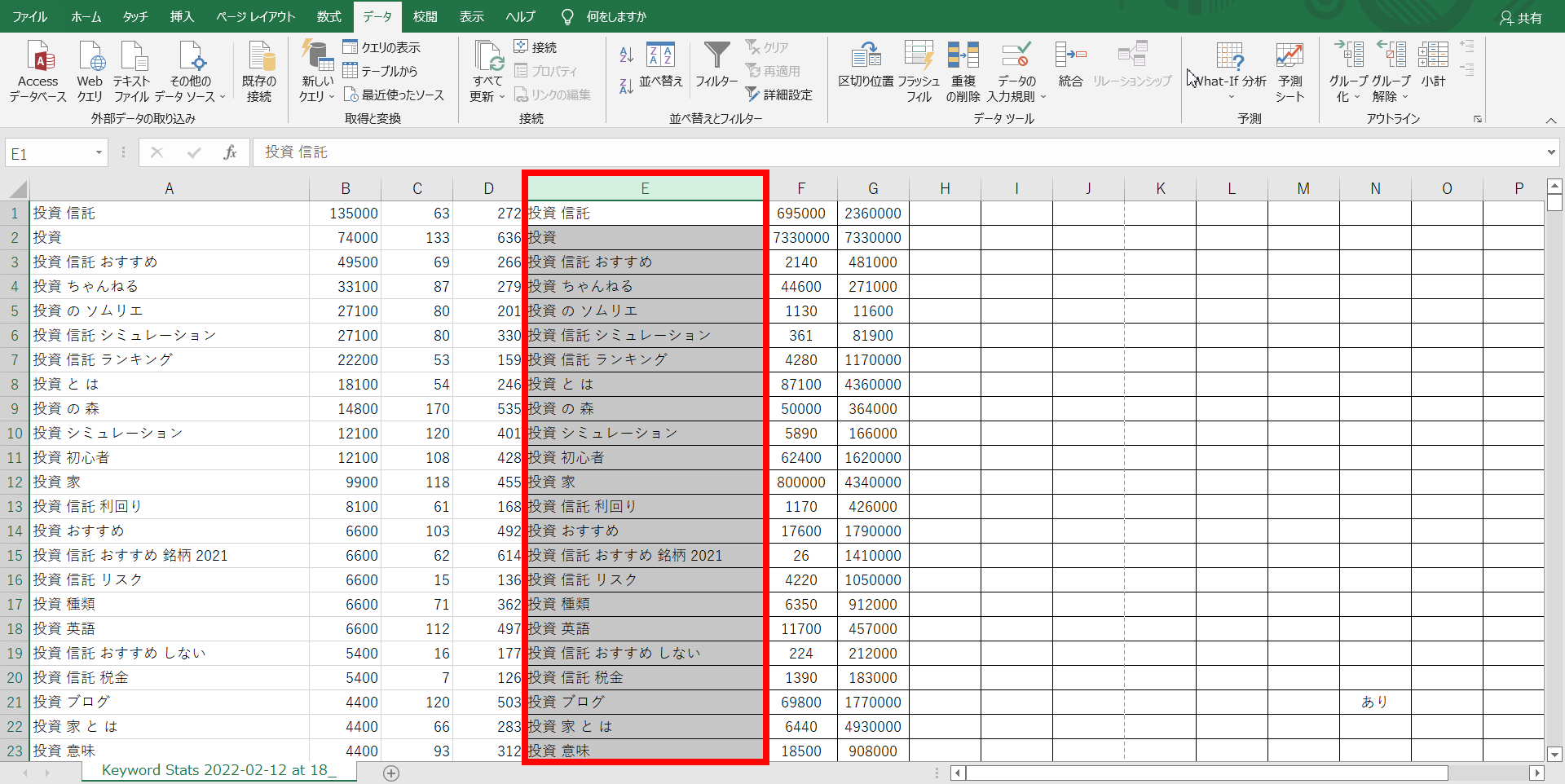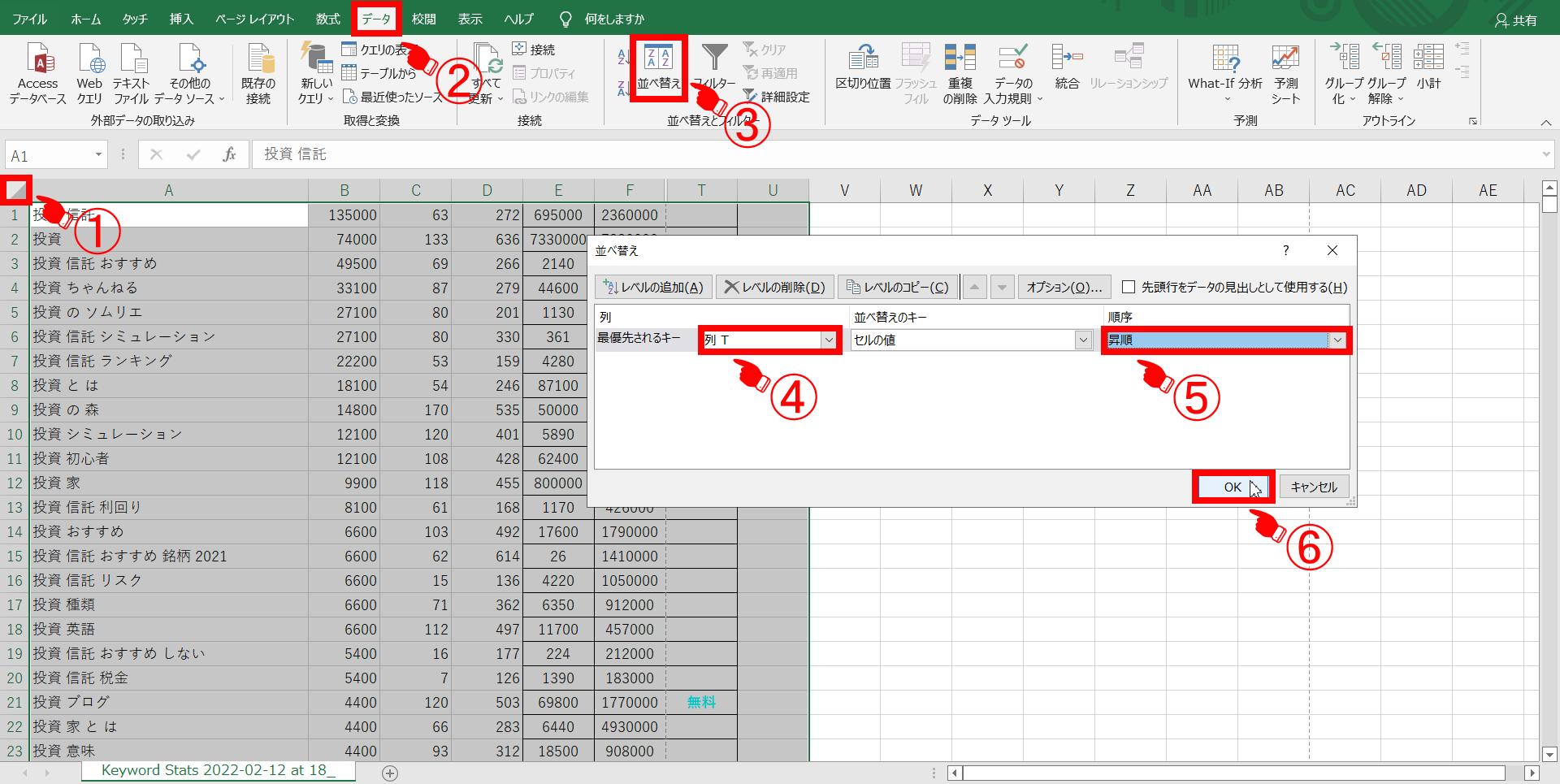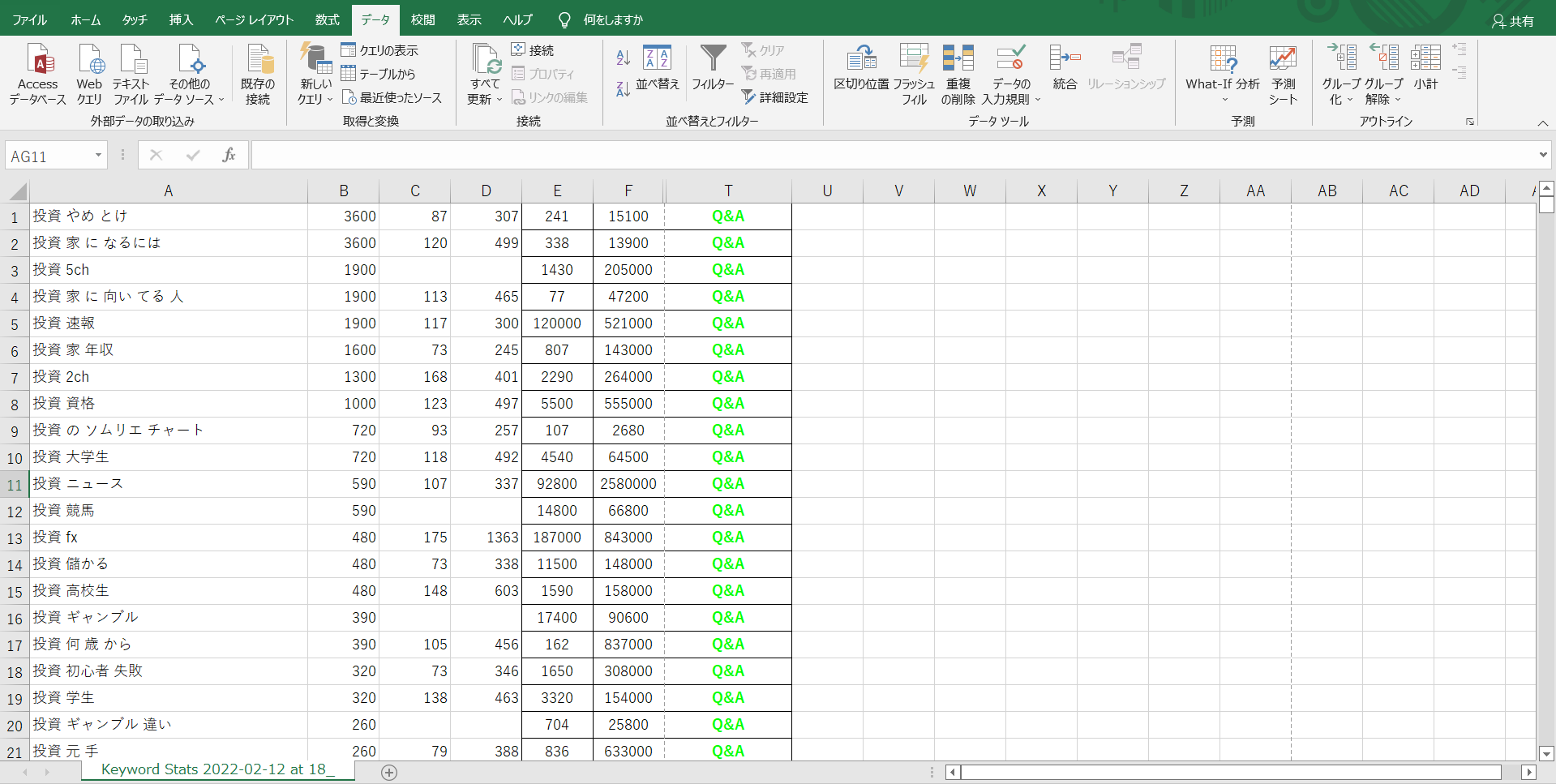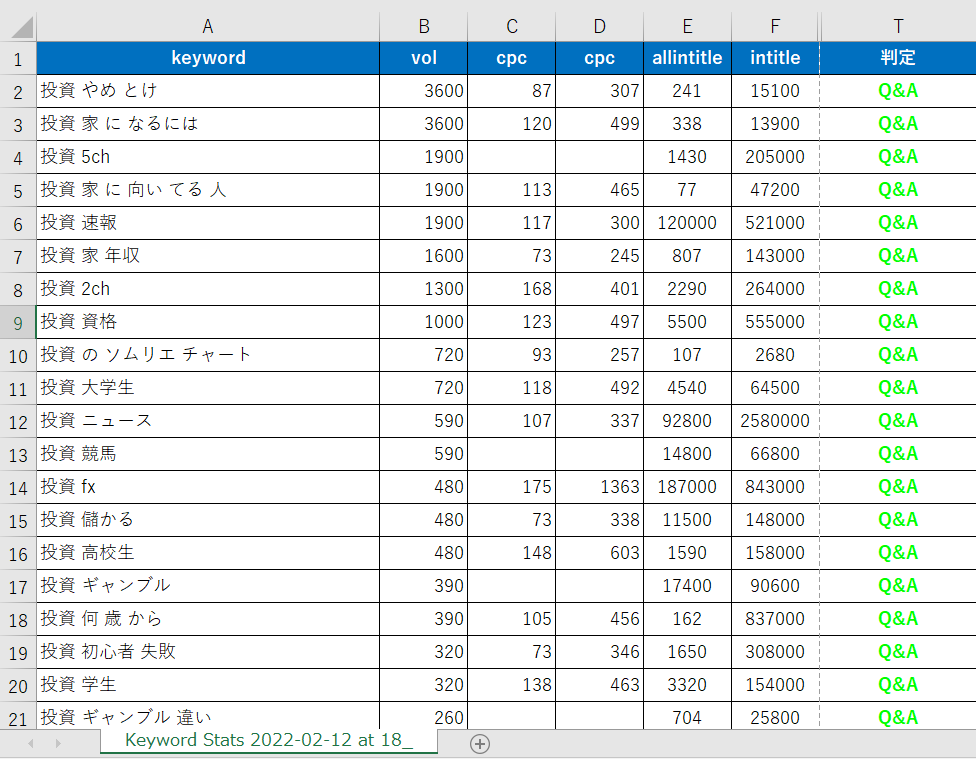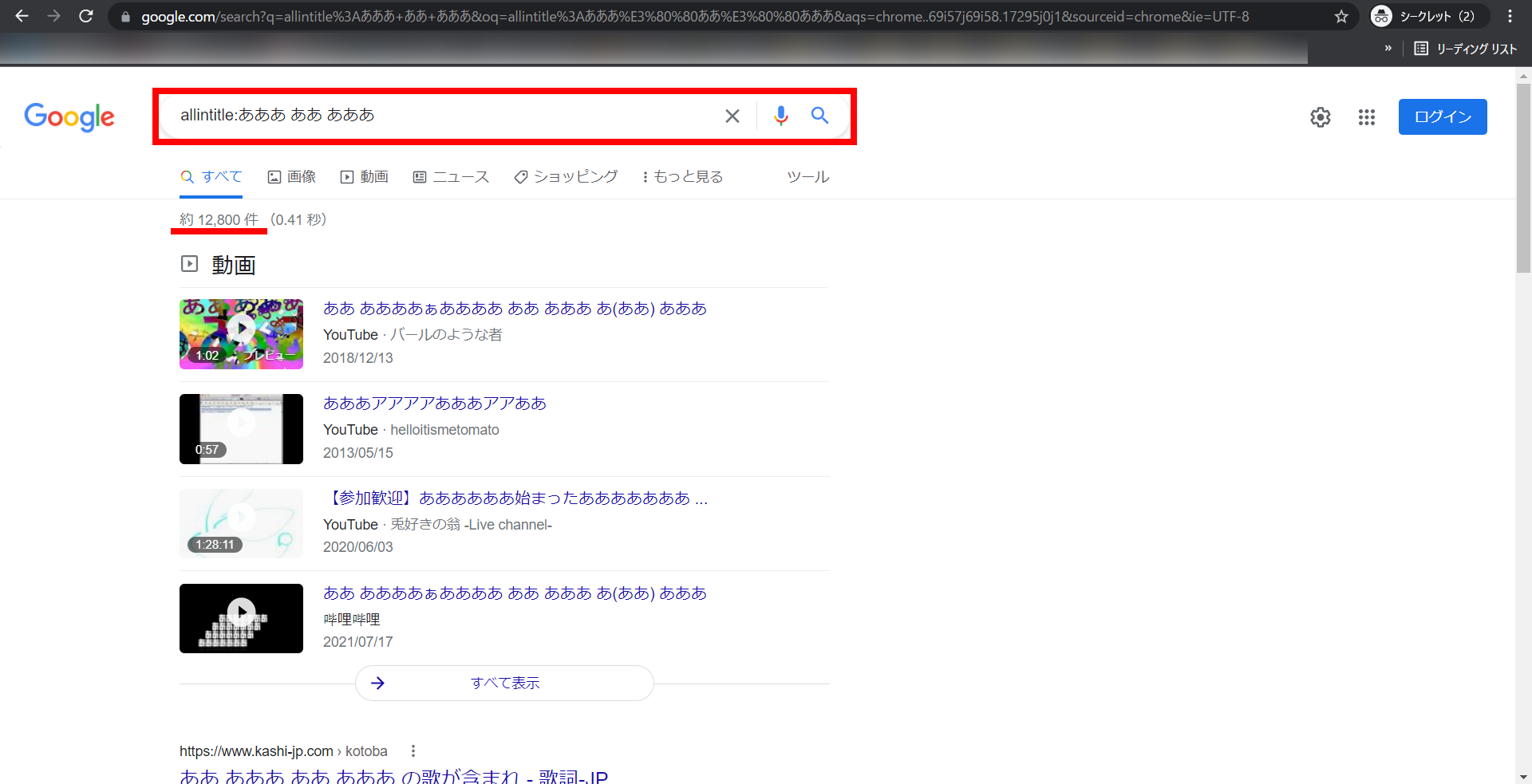お宝キーワード自動選定ツール❝独走❞の使用方法を解説します。
❝独走❞の使い方【4ステップ】
- サジェストキーワードを大量に取得
- キーワードプランナーで検索ボリュームを確認
- keywordにキーワードをコピペして「上書き保存」し、dokusouを起動
- outputファイルが自動生成される
1.サジェストキーワードを大量に取得
まずは、下記のようなサジェストツールで軸となるキーワードを好きなだけ取得してください。1語でも2語キーワードでも構いません。
今回は、例としてラッコキーワードで「投資」のサジェストキーワードを取得してみました。すると「884件」のサジェストキーワードが見つかったので、「全キーワードコピー(重複除去)」をクリックします。
※記事内のすべての画像はクリックすれば拡大表示できます
2.キーワードプランナーで検索ボリュームを確認
次は、Googleキーワードプランナーに移動して各キーワードの検索ボリュームをチェックします。右側の「検索のボリュームと予測のデータを確認する」をクリックしてください。
先ほど、ラッコキーワードでコピーした884件のサジェストキーワードを貼り付けて、「開始する」を押します。

右上の矢印をクリックし、「過去のプラン指標」以下にある「.csv」でダウンロードしてください。
注意ポイント
.csvファイルを開き、1~5行目まで削除してください。
次に、B・C列を削除します。
次は、C~F列までを削除します。
ポイント
C~F列までを削除するのは、あくまでも私の場合です。そのため、削除したくない列があるときは残していただいてOKです
E~T列までを削除してください。
- 「シート全体」を選択
- 「データタブ」を開く
- 「並べ替え」をクリック
- 最優先されるキーを「B列」にする
- 順序を「大きい順」にする
- 「OK」を押す
キーワードが検索ボリュームの大きい順に並び変えられたはずです。ここで、A列のキーワードをすべてコピーし、「keyword」に貼り付けていきます。
3.keywordにキーワードをコピペして「上書き保存」し、dokusouを起動
❝独走❞のフォルダ内にある「keyword」をダブルクリックして、Excelファイルを開きます。
初回だけ「編集を有効にする」というボタンをクリックし、B列の5行目以下に先ほどコピーしたキーワードをすべて貼り付け「上書き保存」します。
「dokusou」アプリケーションをダブルクリックして起動します。ソフトウェアの起動中は、電源を落としたりスリーブにしないようご注意ください。
もし、❝独走❞の起動画面が出なくて不安な場合は、「タスクバー」を確認してみてください。赤枠の2つのアイコンをクリックすれば、上記のような起動中画面が出てきます。
ポイント
❝独走❞の使い方自体はとても単純です。
- keywordファイルの「B列5行目以下」に調査したいキーワードを入力し「上書き保存」
- 「dokusou」アプリケーションをダブルクリックで起動
- outputファイルが自動生成され完了
Settingシートについて補足
keywordファイル2つ目のシートに「Setting」があります。7つの項目があり、それぞれ説明しているのですが基本的には触らなくてOKです。
ただ、稀に「❝独走❞を起動中、検索に負荷がかかり適切に情報を取得できない」というようなことがあります。その場合は、Settingシートの「UrlChangeWaitSec」の値を1.2秒にしたり1.5秒にしたりと調整してみてください。検索スピードを遅くすれば、問題をクリアできます。
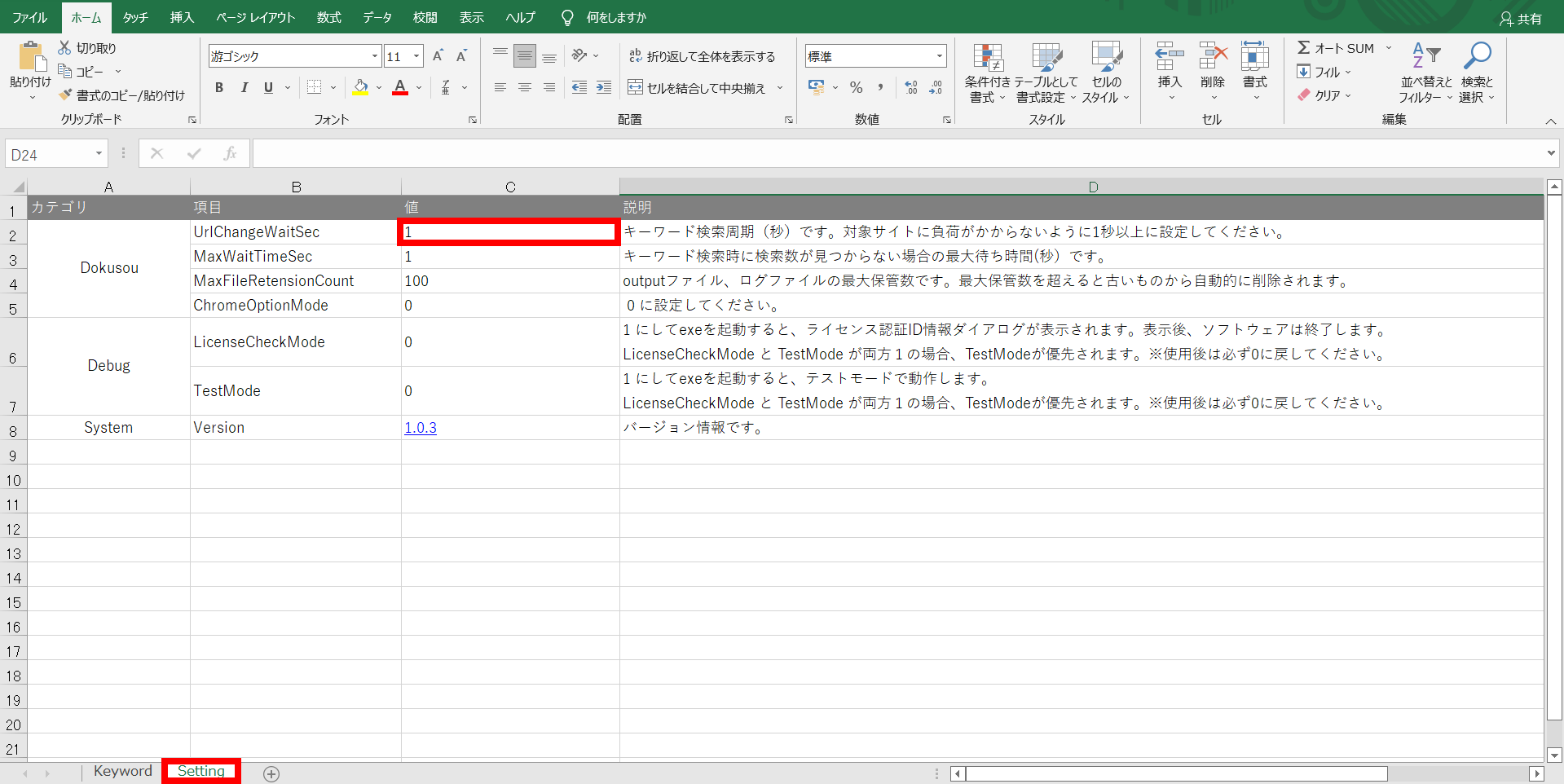
Docker仮想コンテナ上で独走を使う場合
稀に、Docker仮想コンテナ上で独走を使う人がいますが、通常モードだと途中でダウンしたり動作が不安定になったりします。この場合は、「ChromeOptionMode設定」の値を次のように調整してください。※普通に使う人は触らずに「0」でOKです。
- ChromeOptionMode を 10(半角)にしてトライ
※Docker 対応設定 => 落ちにくくなるはずです
※説明に「0に設定してください。」とありますが、これは一般ユーザー向けの文言なので無視でOK - それでもダメな場合は、ChromeOptionMode を 15(半角) にして再トライ
※Docker 対応設定 + Headless Mode => より落ちにくくなるはずです
「OneDriveの自動同期」による不具合
ID認証後、独走を起動させて「初期設定に失敗しました。申し訳ありませんが、購入元にログフォルダを送ってください。」と、表示された場合は「OneDriveの自動同期」が原因である可能性が高いです。そのため、logを送る前に次の改善方法を試してください。
■不具合の原因
「OneDrive」の自動同期の可能性
■改善方法
PC環境による不具合となるため、次の2点いずれかで対処願いたいです。
- OneDrive との同期機能を停止する
参考:OneDriveを無効にしたい - OneDrive と関連のないローカルのパスにdokusouのフォルダを配置する
※デスクトップなど
上記2点をお試しいただき、それでも改善されない場合は、すみませんがlogを送るようにしてください。
4.outputファイルが自動生成される
❝独走❞の起動が終了すると、outputファイルが生成され自動で開き完了です。ただ、現時点でお宝キーワードは選定されたものの、各キーワードの検索ボリュームがわかりません。そこで、今度はこのoutputデータを先ほどキーワードプランナーからダウンロードした.csvファイルに貼り付けます。
outputデータの2行目以下をすべてコピーしてください。
キーワードプランナーからダウンロードした.csvファイルの「E列1行目」に、コピーしたoutputデータを貼り付けでください。
その後、A列とE列のキーワードにズレがないか確認してください。
ポイント
稀に、キーワードの重複などで行がズレていることがあります。A列とE列のキーワード行が異なるとすべてが狂ってしまうので、きちんと確認してください
A列とE列のキーワードにズレがないことを確認したら「E列を削除」してください。
データが横に広がって見にくいので、G列~S列を「非表示」にします。
※「非表示」「削除」のどちらでもOKです
- 「シート全体」を選択
- 「データタブ」を開く
- 「並べ替え」をクリック
- 最優先されるキーを「T列」にする
- 順序を「昇順」にする
- 「OK」を押す
これで完了です。今回は、「投資」に関するお宝キーワードが合計で73個ありました。なお、一行目に項目名を入れつつ清書すると次のようになります。
- A = キーワード
- B = 検索ボリューム
- C = 1クリック単価(CPC)低額帯
- D = 1クリック単価(CPC)高額帯
- E = allintitle件数
- F = intitle件数
- T = 判定結果
ポイント
正確なallintitle件数・intitle件数を取得するために「シークレットウインドウ」でソフトウェアを起動しています。そのため、お使いのブラウザでallintitle件数やintitle件数を確認すると、数字(件数)がズレることもありますが気にしないでください
❝独走❞のロジックについて復習
❝独走❞のロジックについて、もう一度記しておきます。なお、ソフトウェアの性質上、最も重要なロジックの一部だけは黒塗りで伏せることをご了承ください。
■ロジック
- 任意のキーワードで検索し、3位以内にQ&Aサイトが1つ以上出現している場合は、「Q&A・TOP3」判定
- 任意のキーワードで検索し、1ページ目にQ&Aサイト(4位以下)と無料ブログがそれぞれ1つ以上出現している場合は、「Q&A・無料」判定
- 任意のキーワードで検索し、1ページ目の4位以下にQ&Aサイトが1つ以上出現している場合は、「Q&A」判定
- 任意のキーワードで検索し、1ページ目に無料ブログだけが1つ以上出現している場合は、「無料」判定
- 1~4に該当せず、allintitle・intitleでキーワード検索をかけたとき、allintitle件数が10件以下、intitle件数が30000件以下の場合は、「お宝」判定
- ブラックボックスあああああああああああああああああああああああああああああああああああああああ
基本的に⑥をベースとし、上記①~⑤ついずれかに判定されたキーワードはすべてお宝です。記事にすれば、上位表示されやすいことは間違いありません。もう少し、判定について詳しく書きます。
| 判定 | 概要 |
| Q&A TOP3 | 3位以内にQ&Aサイトが1つ以上出現している超強力なお宝キーワード |
| Q&A 無料 | 1ページ目にQ&Aサイト(4位以下)と無料ブログがそれぞれ1つ以上出現している強力なお宝キーワード |
| Q&A | 1ページ目の4位以下にQ&Aサイトが1つ以上出現している強力なお宝キーワード |
| 無料 | 1ページ目に無料ブログがエントリーしているお宝キーワード |
| お宝 | allintitle件数が10件以下、intitle件数が30000件以下のお宝キーワード |
「Q&A TOP3」「Q&A 無料」「Q&A」「無料」判定
①の「Q&A・TOP3」判定が出ているキーワードは「ライバルが凄まじく弱い最強のお宝キーワード」です。おそらく、このキーワードだけ狙っていけば100万PVも余裕で達成できるでしょう。例えば、「筋肉量 50kg」というキーワードで「Q&A・TOP3」判定が出ていたとします。
「筋肉量 50kg」で実際に検索してみると、ヤフー知恵袋(Q&A)が1位になっているとわかりました。この時点で、記事にすれば【ほぼ確実に1位を狙える】と考えていただいてOKです。少なくとも、Q&Aサイトの弱小個別ページよりは上に行ける、と弊社のデータで判明しているからです。
実際にQ&Aサイトのページを見ればわかりますが、多くの場合ペラペラもいいところです。そのため、普通に記事にすれば勝てて当たり前なのです。
例:
- Q&Aサイトが5位の場合は、少なくとも4位にはなれる
- Q&Aサイトが4位の場合は、少なくとも3位にはなれる
- Q&Aサイトが3位の場合は、少なくとも2位にはなれる
- Q&Aサイトが2位の場合は、1位になれる
また、これは無料ブログにも同じことが言えます。❝独走❞で無料判定が出た場合は、薄いコンテンツにも関わらず無料ブログが1ページ目にエントリーしているケースです。Q&Aサイトのとき同様、該当キーワードで記事にすればかなり高い確率で追い抜くことができるはずです。
ただ、芸能人の名前や店舗名などのキーワードで無料判定が出た場合は注意してください。当事者だという理由でGoogleがあえて上位表示させていることがあるからです。つまり、無料判定が出ていてもキーワードが弱くないケースがあります。
こうしたことから、芸能人の名前や店舗名などのキーワードで無料判定が出た場合は、使わずにスルーしてしまったほうが無難です。
「お宝」判定
お宝判定も狙えるキーワードであることは間違いありません。①~③に該当しない状態で、「allintitle件数が10件以下、intitle件数が30000件以下」の場合にお宝判定がでるようになっています。allintitle件数の条件は同じなので、intitle件数が少なくなればなるほど、更にお宝キーワードであるという認識でOKです。
ただ、お宝判定が出た場合はひとつだけお願いがあります。それは、実際にシークレットウインドウでallintitle件数・intitle件数を改めて確認してほしいのです。お宝判定は、allintitle件数とintitle件数だけが要となるため、万が一数字が大きくズレたりするとまずいからです。
例えば、時々「ああ あ ああ ああ あ」というように、不自然にスペースが空いたキーワードがあるとします。この場合は、キーワードのスペースを正しく整えるとallintitle件数やintitle件数が変わるケースがあるため、事前にきちんと確認してほしいです。
例:
- 「ああ あ ああ ああ あ」= allintitle:10件 intitle:29,900件
※このキーワードのスペースを正しく整え、改めてシークレットウインドウでallintitle件数・intitle件数をチェックしてみると・・ - 「あああ ああ あああ」= allintitle:152件 intitle:45,980件 と数字が変化してしまった!これでは使えない!
お宝判定については、allintitle件数・intitle件数だけが頼りなので面倒くさがらずにお願いしたいです。
「○○の○○」キーワードに注意
「お宝」判定では「足の痩せ方」というような繋がったキーワードに注意してください。「の」を外し、「足 痩せ方」にしたらallintitle件数・intitle件数ともに増えてお宝判定ではなくなってしまうことがあるからです。こうしたキーワードに騙されないでください。
シークレットウインドウの使い方
Googleクロームブラウザ右上の「3つの点」をクリックし、「新しいシークレットウインドウ」を押します。その後、検索窓に「allintitle:○○○ ○○ ○○○」「intitle:○○○ ○○ ○○○」と順番に入力し、それぞれの件数を確認してください。その結果、お宝判定の条件に沿っていればキーワードは使えます。
※○○○ ○○ ○○○には、適切にスペースを整えたキーワードが入ります
注意点
最後に、お宝キーワード自動選定ツール❝独走❞を使う上での注意点を記しておきます。
注意ポイント
稀に、大量のキーワードを一気に調べて「使うのは数ヵ月先」という方がいますが、これは避けたほうが良いです。お宝キーワードは時間の経過と共に変化するものであり、調査から使うまでに期間を空け過ぎると、お宝キーワードでなくなっていることもあるからです。このことから、できる限り鮮度の高いお宝キーワードを使うようにしてください。練習や遊びで調査しまくるのはOKです。
お宝キーワード自動選定ツール❝独走❞の使用方法については以上となります。